Đèn flash thông báo đôi khi gây ra nhiều rắc rối đến cho người dùng hay làm thiết bị của bạn nhanh tụt pin hơn. Bài viết dưới đây sẽ hướng dẫn cách tắt đèn flash thông báo của Samsung. Cùng theo dõi ngay nhé!
Lưu ý: Bài viết bên dưới được thực hiện trên điện thoại Samsung Galaxy Note 5, Android 7.0. Đối với các model khác có thể không giống nhau thao tác, nhưng về cơ bản là tương tự nhau.
Xem nhanh
Lợi ích của đèn LED, đèn Flash thông báo trên điện thoại
Đèn LED đem lại những lợi ích như:
- Giúp người dùng phát hiện nhanh hơn mỗi khi có thông báo trên điện thoại.
- Dễ dàng tìm kiếm thiết bị.

Cách bật, tắt đèn flash thông báo của Samsung
- Bước 1: Vào Cài đặt > Chọn mục Màn hình.
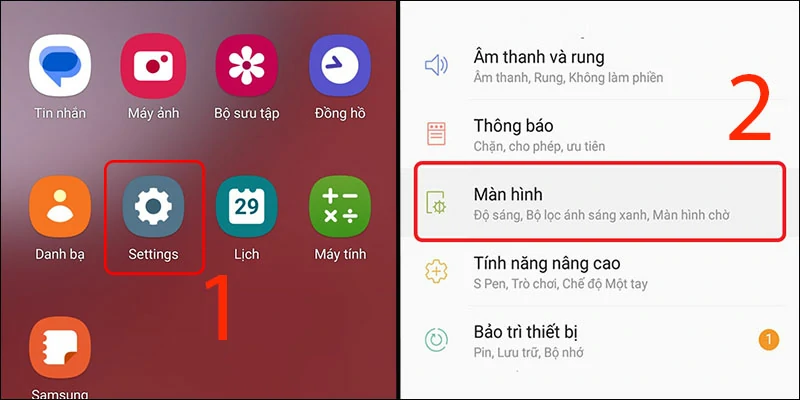
- Bước 2: Tại tính năng Đèn LED thông báo, gạt sang trái để tắt đi.
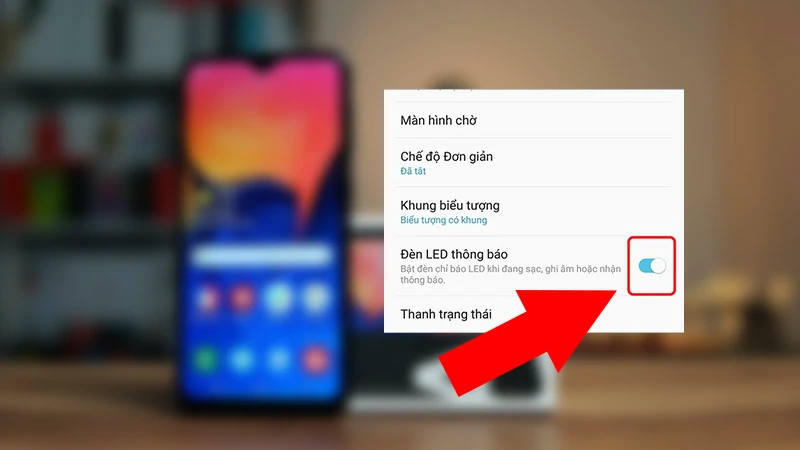
Giải đáp một số câu hỏi liên quan
Bật đèn LED thông báo thì máy có đổ chuông không?
Trả lời: Nếu bạn không tắt âm hay bật chế độ im lặng thì điện thoại vẫn sẽ đổ chuông như bình thường, đồng thời nháy đèn để bạn dễ phát hiện hơn.
Làm sao để bật, tắt flash thông báo trên Samsung Galaxy A30?
Trả lời: Để bật, tắt flash thông báo trên Samsung Galaxy A30 bạn làm như sau: Vào Cài đặt > Hỗ trợ > Chọn mục Cài đặt nâng cao > Đèn Flash thông báo > Gạt sang trái phải để bật tắt Flash màn hình.

Có thể đổi màu đèn LED thông báo không?
Trả lời: Để đổi màu đèn LED thông báo, có thể tải xuống và sử dụng ứng dụng Light Manager 2.
Samsung Galaxy M51 có bật LED thông báo được không?
Trả lời: Tính năng LED thông báo không hỗ trợ trên Samsung Galaxy M51.

Có ứng dụng nào để bật đèn LED thông báo không?
Trả lời: Có một số ứng dụng cho phép điện thoại của bạn bật đèn LED thông báo ngay cả khi không hỗ trợ.
Xem thêm:
- 8 cách khắc phục Samsung không nhận vân tay hiệu quả
- Cách ẩn ứng dụng trên điện thoại Samsung đơn giản bạn nên biết
- Cách thiết lập, cài đặt, lưu tài khoản, mật khẩu Samsung Pass
Trên đây là bài viết hướng dẫn cách tắt đèn flash thông báo của Samsung đơn giản. Mong thông tin sẽ hữu ích dành cho bạn. Cảm ơn đã theo dõi và hẹn gặp lại!